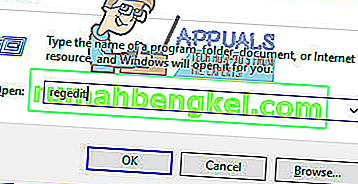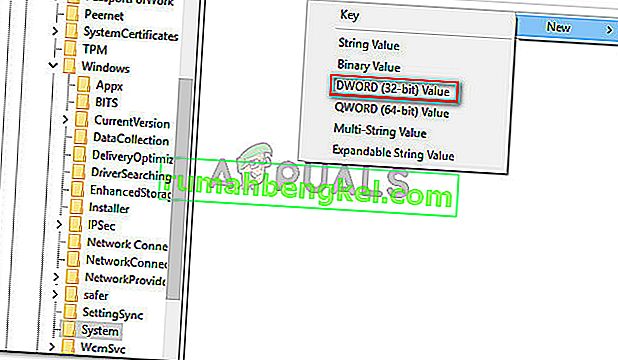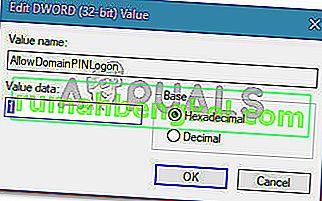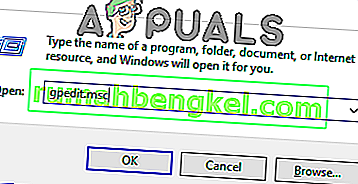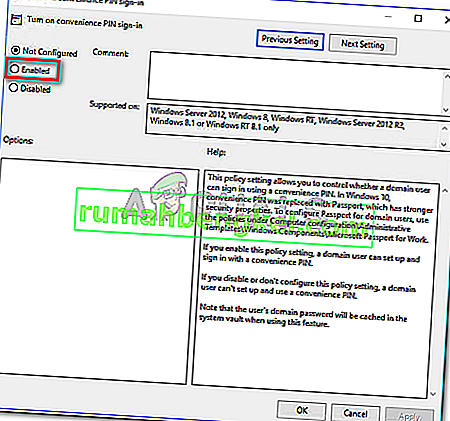Някои потребители на Windows 10 съобщават, че вече не могат да активират Windows Hello на своя компютър. В повечето случаи съобщението, което се появява, е „Windows Hello предотвратява показването на някои опции“ . Този проблем се съобщава най-често от потребители, които наскоро са надстроили до Anniversary Edition или са извършили чиста инсталация на еквивалентната компилация.

Какво е Windows Hello?
Windows Hello е начин от висок клас за влизане във вашите устройства с Windows 10. Технологията улеснява корпоративна сигурност без използване на традиционни пароли. В зависимост от устройството с Windows 10, можете да използвате Windows hello, за да влезете с вашето лице, пръстов отпечатък или ирис.
Какво причинява Windows Hello предотвратява показването на грешка при някои опции?
Проучихме този конкретен проблем, като разгледахме различни потребителски отчети и стъпките, които те предприеха, за да разрешат проблема. От събраното от нас има няколко причини, поради които може да възникне този конкретен проблем:
- Windows Hello се управлява по различен начин, започвайки с актуализацията на Anniversary - Ако срещнете проблема на компютър, свързан с домейн, трябва да знаете, че има някои промени, започвайки с актуализацията на Anniversary. Следвайте Метод 2 за стъпки за разрешаване на проблема за компютри, присъединени към домейн.
- Входът с ПИН не е разрешен за използване на домейн r - скорошна актуализация принуждава функцията за влизане с ПИН да бъде разрешена, за да може Windows Hello да функционира правилно. Следвайте метод 1 за стъпки как да го направите.
Ако се мъчите да разрешите този конкретен проблем, тази статия ще ви предостави списък със стъпки за отстраняване на неизправности. По-долу имате списък на проверени методи, които други потребители в подобна ситуация са използвали за отстраняване или заобикаляне на проблема. За най-добри резултати следвайте методите по-долу, докато не се натъкнете на поправка, която е ефективна във вашата конкретна ситуация.
Метод 1: Разрешаване на влизане с ПИН чрез редактора на системния регистър
Въз основа на различни потребителски отчети изглежда, че като се започне с актуализацията на годишнината, Microsoft е върнала процедурите зад използването на ПИН влизане за потребител на домейн обратно към това, каквото беше с Windows 8.
Това означава, че влизането в ПИН за потребител на домейн трябва да бъде упълномощено, преди Windows Hello да може да го използва. За щастие можете да го активирате доста лесно, като вмъкнете определен ключ във вашия регистър чрез редактора на системния регистър.
Ето кратко ръководство за това какво трябва да направите:
- Натиснете клавиша Windows + R, за да отворите диалоговия прозорец Изпълнение . След това въведете „ regedit “ и натиснете Enter, за да отворите помощната програма Registry Editor.
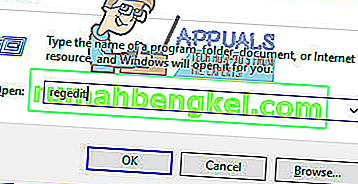
- Вътре в редактора на системния регистър използвайте левия прозорец за навигация до следното място:
Компютър \ HKEY_LOCAL_MACHINE \ СОФТУЕР \ Политики \ Microsoft \ Windows \ Система
- Изберете системния ключ, след това преминете към десния прозорец и създайте нова стойност на Dword, като щракнете с десния бутон в ново пространство и изберете New> Dword (32-bit) стойност.
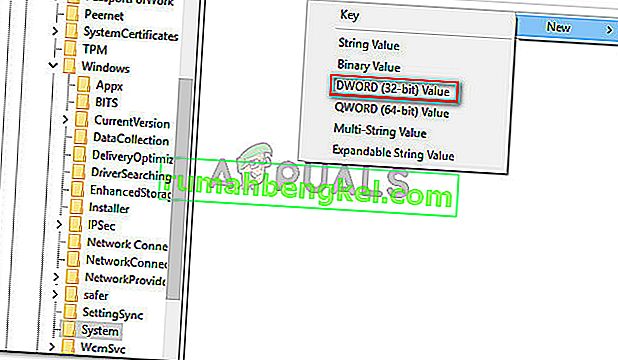
- Дайте име на новосъздадения AllowDomainPINLogon . След това щракнете двукратно върху и задайте Base на шестнадесетичен, а данните за стойност на 1 .
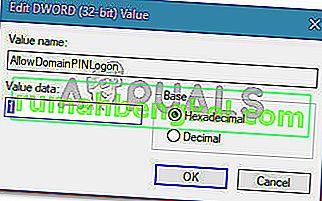
- Затворете редактора на системния регистър и рестартирайте компютъра. При следващото стартиране вижте дали проблемът е разрешен.
Ако все още виждате грешка „Windows Hello предотвратява показването на някои опции“, когато се опитвате да активирате Windows Hello, преминете надолу към следващия метод по-долу.
Метод 2: Активиране на удобен ПИН вход чрез редактора на локални групови правила
Няколко потребители са успели да разрешат проблема с помощта на редактора на локални групови правила, за да активират удобното влизане с ПИН. Теоретично това е еквивалент на използването на метод 1 , но може да се приложи и за случаи на корпоративна употреба, когато трябва да подходите към нещата с мислене на домейн.
Ето кратко ръководство за разрешаване на грешката „Windows Hello предотвратява показването на някои опции“, като активирате правилата за влизане с удобен ПИН код чрез Редактора на локални групови правила:
Забележка: Имайте предвид, че не всички версии на Windows включват по подразбиране редактора на локални групови правила . Ако компютърът ви не се придържа към метод 1 или следвайте това ръководство ( тук ), за да го инсталирате на вашата система.
- Натиснете клавиша W indows + R, за да отворите диалоговия прозорец Run. След това въведете „ gpedit.msc “ и натиснете Enter, за да отворите редактора на локални групови правила .
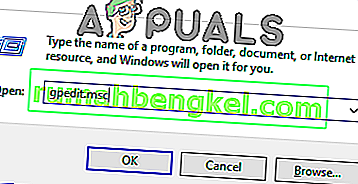
- Вътре в редактора на локални групови правила отидете до следното място:
[Локална компютърна политика]> [Компютърна конфигурация]> [Административни шаблони]> [Система]> [Вход]
- След като стигнете там, щракнете двукратно върху Включване на правилата за влизане с ПИН за удобство и го задайте на Enabled .
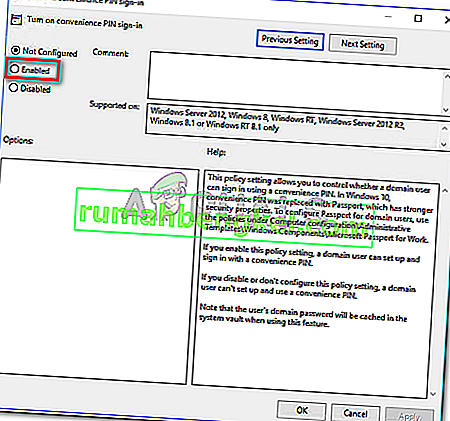
- Щракнете върху Приложи , след това затворете редактора на локални групови правила и рестартирайте компютъра. Проблемът трябва да бъде разрешен при следващото стартиране.